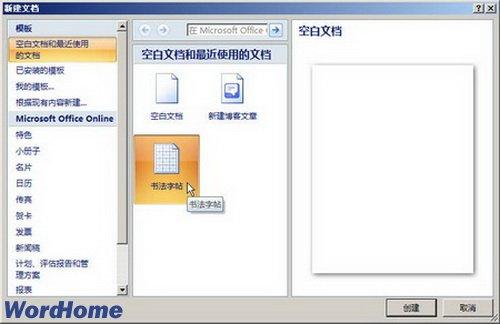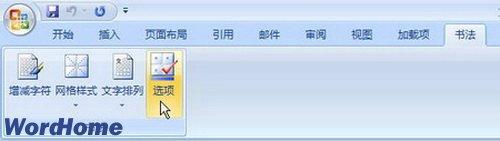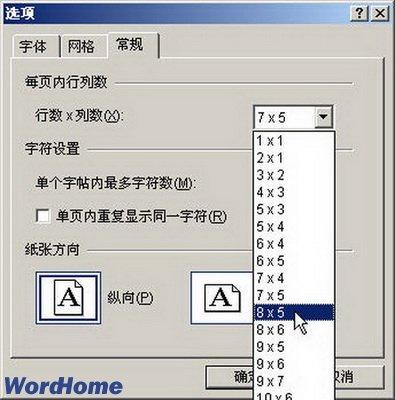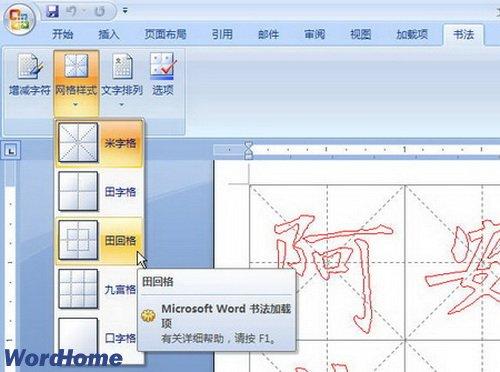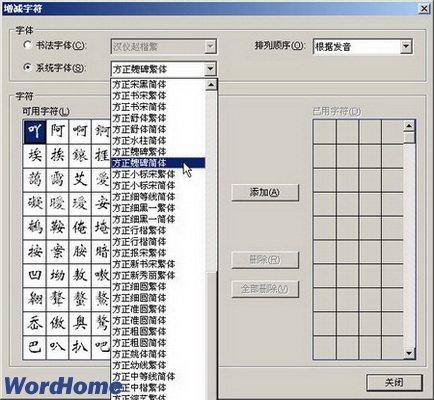在Word2003中製作書法字帖的方法比較複雜,需要涉及表格製作等方面的技術。而在Wrod2007中配合Word2007自帶的漢儀繁體字或使用者安裝的第三方字型,可以非常方便地製作出田字格、田回格、九宮格、米字格等格式的書法字帖。
步驟/方法
1.製作書法字帖
使用Word207製作書法字帖的步驟如下所述:
第1步,開啟Word2007視窗,依次單擊“Office按鈕”→“新建”按鈕,開啟“新建文件”對話方塊。在“空白文件和最近使用的文件”檢視中單擊“書法字帖”按鈕,並單擊“建立”按鈕。
第2步,開啟“增減字元”對話方塊,在“字元”區域的“可用字元”列表中拖動滑鼠選中需要作為字帖的漢字。然後在“字型”區域的“書法字型”列表中選中需要的字型(如“漢儀柳楷繁”)。單擊“新增”按鈕將選中的漢字新增的“已用字元”區域,並單擊“關閉”按鈕。
2.設定每個字帖最大漢字數量
預設情況下,每個字貼中最多隻能允許新增100個漢字,使用者可以根據實際情況調整漢字數量,操作步驟如下所述:
第1步,在書法字帖編輯狀態下,單擊“書法”功能區的“選項”按鈕,如圖
第2步,開啟“選項”對話方塊,切換到“常規”選項卡。在“字元設定”區域調整“單個字帖內最多字元數”的數值,並單擊“確定”按鈕,如圖
3.設定字帖字型大小
Word2007書法字帖中的漢字不能通過設定字號來改變字型大小,不過可以通過設定每頁字帖的行列數來調整字型的大小。在“選項”對話方塊的“常規”選項卡中,改變“每頁內行列數”的規格即可,如圖
4.設定字帖網格樣式
Word2007書法字帖提供了田字格、田回格、九宮格、米字格、口字格等網格樣式,使用者可以根據自己的需要設定字帖的網格樣式。在“書法”功能區中單擊“網格”按鈕,在開啟的網格列表中單擊需要的網格樣式即可,
5.使用第三方字體制作字帖
如果使用者希望使用自己安裝的第三方字體制作書法字帖,同樣可以使用Word2007的書法字帖功能輕鬆實現,操作步驟如下所述:
第1步,在Word2007視窗中依次單擊“Office按鈕”→“新建”按鈕,開啟“新建文件”對話方塊。然後單擊“書法字帖”按鈕,並單擊“建立”按鈕。
第2步,開啟“增減字元”對話方塊,在“字型”區域選中“系統字型”單選框,並在系統字型下拉列表中選中需要的字型,如圖
第3步,選擇文字並單擊“新增”按鈕,最後單擊“關閉”按鈕即可。
小提示:如果在開啟Word2007視窗的情況下安裝新字型,需要重新開啟Word2007視窗,否則在“系統字型”列表中無法看到新安裝的字型。
6.設定字帖排列方式
在Word2007中製作的字帖可以根據實際需要設定排列方式,Word2007書法字帖提供橫排和豎排多種排列方式,使用者可以單擊“書法”功能區中的“文字排列”按鈕選擇排列方式。